CAD中繪制曲線箭頭的方法
問題描述:
在CAD繪圖軟件中,繪制曲線箭頭是一個常見且實用的操作,特別是在表達方向、流程或指引時。以下是使用中望CAD繪制曲線箭頭的詳細步驟與方法。
步驟指引:
1.啟動中望CAD軟件并進入繪圖界面。首先需要調用相關的命令。在命令欄中輸入【LE】(Leader的縮寫,意為引線),然后按下回車鍵,然后輸入【S】以進入引線設置的特殊模式,并再次按下回車鍵確認

2.系統會彈出【引線設置】對話框。在此對話框中,我們需要點擊【引線與箭頭】選項卡。在這里,找到并修改【引線】的樣式為【樣條曲線】。樣條曲線能夠提供更靈活的曲線形狀,適合繪制非直線型的箭頭。完成設置后,點擊【確定】按鈕保存更改

3.系統會彈出【引線設置】對話框。在此對話框中,我們需要點擊【引線與箭頭】選項卡。在這里,找到并修改【引線】的樣式為【樣條曲線】。樣條曲線能夠提供更靈活的曲線形狀,適合繪制非直線型的箭頭。完成設置后,點擊【確定】按鈕保存更改

以上就是CAD中繪制曲線箭頭的方法,希望對您有所幫助,更多CAD知識請關注中望CAD官網和官方公眾號!
推薦閱讀:CAD軟件
推薦閱讀:國產CAD
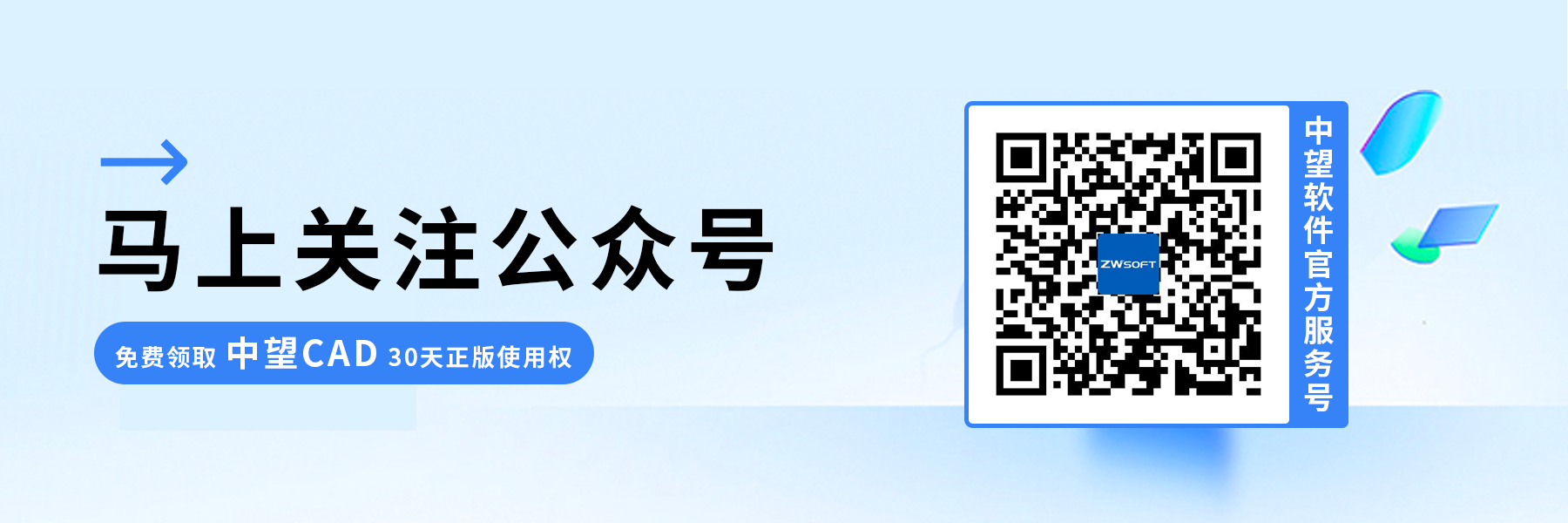
·數字化轉型正當時!中望+博超全國產電力行業解決方案助力行業創新發展2025-03-27
·中望隆迪落戶上海,開啟中國工業軟件產業升級新征程2025-03-25
·中望軟件2025經銷商大會圓滿召開,共繪工軟生態新藍圖2025-03-17
·中望CAx一體化技術研討會:助力四川工業,加速數字化轉型2024-09-20
·中望與江蘇省院達成戰略合作:以國產化方案助力建筑設計行業數字化升級2024-09-20
·中望在寧波舉辦CAx一體化技術研討會,助推浙江工業可持續創新2024-08-23
·聚焦區域發展獨特性,中望CAx一體化技術為貴州智能制造提供新動力2024-08-23
·ZWorld2024中望全球生態大會即將啟幕,誠邀您共襄盛舉2024-08-21
·玩趣3D:如何應用中望3D,快速設計基站天線傳動螺桿?2022-02-10
·趣玩3D:使用中望3D設計車頂帳篷,為戶外休閑增添新裝備2021-11-25
·現代與歷史的碰撞:阿根廷學生應用中望3D,技術重現達·芬奇“飛碟”坦克原型2021-09-26
·我的珠寶人生:西班牙設計師用中望3D設計華美珠寶2021-09-26
·9個小妙招,切換至中望CAD竟可以如此順暢快速 2021-09-06
·原來插頭是這樣設計的,看完你學會了嗎?2021-09-06
·玩趣3D:如何巧用中望3D 2022新功能,設計專屬相機?2021-08-10
·如何使用中望3D 2022的CAM方案加工塑膠模具2021-06-24
·CAD如何繪制等腰梯形2019-08-15
·CAD如何保存塊并調用2021-09-14
·CAD中的鼠標技巧2022-01-25
·CAD中如何利用陣列、縮放命令繪制圖形2019-08-26
·CAD選擇對象的方法和技巧2018-04-24
·CAD如何把圖紙比例尺改為1:3002019-06-13
·CAD旋轉曲面2017-04-24
·CAD利用直線繪制長方體軸測圖2018-09-10
















